

Funkcja pokazu slajdów na ekranie blokady systemu Windows 10, podobnie jak wiele innych rzeczy w nowym systemie operacyjnym, została odziedziczona z poprzedniej wersji systemu operacyjnego. Dzięki slajdom ekran blokady można ozdobić nie tylko jednym, ale natychmiast szeregiem zdjęć, które automatycznie zastąpią się po pewnym czasie.
Proces konfiguracji pokazu slajdów jest prosty: wystarczy przejść do Ustawienia -> Personalizacja -> Ekran blokady, włączyć opcję Pokaz slajdów w menu rozwijanym Tło, a następnie dodać folder zawierający kilka zdjęć.
Czasami jednak włączenie pokazu slajdów nie prowadzi do niczego, tj. Na ekranie blokady nadal wyświetlany jest jeden bieżący obraz. Jeśli tak jest w Twoim przypadku, poniższe metody pomogą ci rozwiązać ten irytujący problem..
Metoda 1: Usuń i ponownie dodaj folder obrazów
Przede wszystkim wypróbuj proste rozwiązanie:
1. Otwórz menu Opcje z menu Start lub naciskając  + Ja.
+ Ja.
2). Przejdź do Personalizacja -> Ekran blokady i wybierz bieżący folder zawierający obrazy do pokazu slajdów. Kliknij „Usuń”, aby usunąć go z listy..
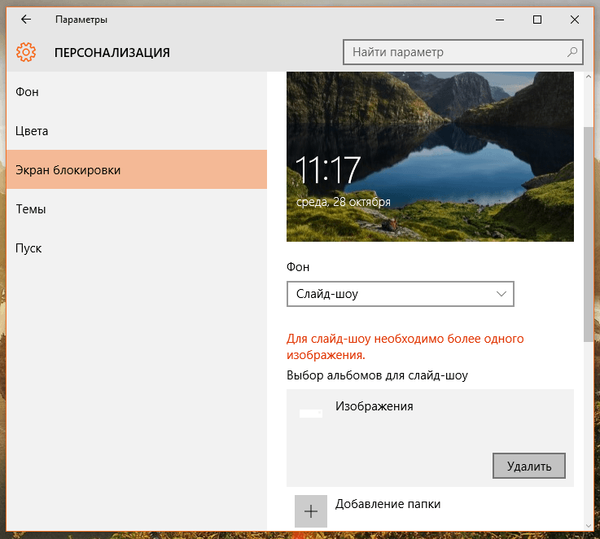
3). Zrób to samo dla wszystkich folderów na liście albumów..
4. Teraz ponownie dodaj żądany folder, klikając przycisk „Dodaj folder”.
5. Sprawdź, czy pokaz slajdów działa teraz, blokując komputer, naciskając klawisze  + L..
+ L..
Metoda 2: Zmień zaawansowane opcje pokazu slajdów
Jeśli pierwsza metoda nie przyniosła pożądanego rezultatu, spróbuj wykonać następujące czynności:
1. W Ustawieniach -> Personalizacja -> Ekran blokady, kliknij link „Zaawansowane opcje pokazu slajdów”.
2). Teraz wyłącz tę opcję „Wybieranie zdjęć według rozmiaru ekranu” i włącz opcję „Jeśli komputer jest nieaktywny, pokaż ekran blokady zamiast go wyłączać”. Jeśli masz laptopa lub tablet, włącz także pokaz slajdów podczas korzystania z baterii..
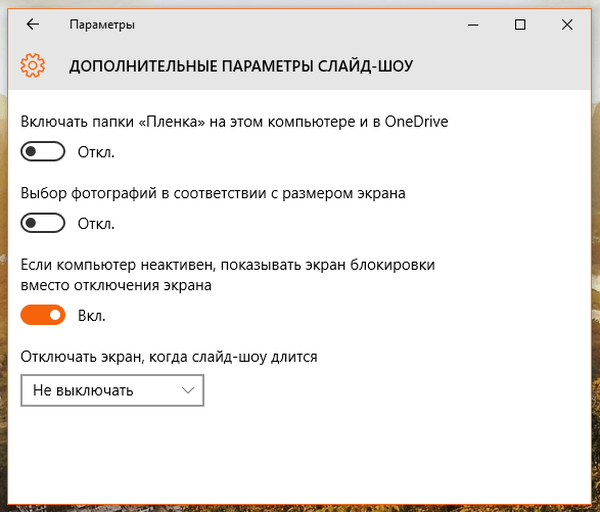
Metoda 3: Wyłącz wymaganie, aby nacisnąć Ctrl + Alt + Del przed zalogowaniem użytkownika
Jeśli na komputerze włączona jest opcja „Wymagaj naciśnięcia Ctrl + Alt + Delete”, pokaz slajdów na ekranie blokady nie będzie działać. Dlatego, aby korzystać ze slajdów, musisz wyłączyć tę opcję:
1. Otwórz okno dialogowe Uruchom, wprowadź polecenie kontroluj hasła użytkownika 2 i naciśnij klawisz Enter, aby otworzyć okno Konta użytkowników.
2). Przejdź na kartę „Zaawansowane” i odznacz opcję „Wymagaj Ctrl + Alt + Delete”.
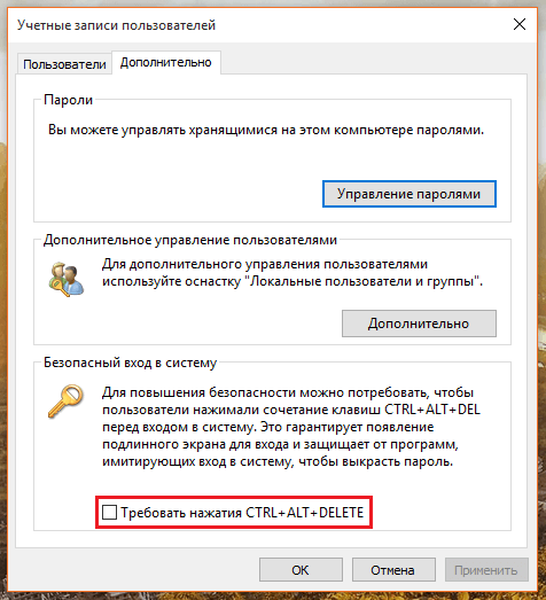
3). Zastosuj zmiany.
Metoda 4: Włącz usługę wyszukiwania
Może się to wydawać dziwne, ale funkcja pokazu slajdów na ekranie blokady zależy od usługi wyszukiwania systemu Windows, ponieważ folder obrazów musi być indeksowany przez usługę wyszukiwania systemu Windows. W związku z tym, jeśli ta usługa nie działa, pokaz slajdów również nie będzie działał. Niektórzy użytkownicy nie korzystają z wbudowanego wyszukiwania i dlatego po prostu wyłączają usługę wyszukiwania, aby poprawić wydajność komputera.
Wykonaj następujące kroki, aby włączyć usługę wyszukiwania:
1. Otwórz menedżera usług, uruchamiając polecenie services.msc w oknie Uruchom.
2). Na liście usług znajdź Windows Search. Kliknij dwukrotnie, aby otworzyć właściwości tej usługi i upewnij się, że opcja „Automatycznie” jest zaznaczona na liście rozwijanej „Typ uruchomienia”..
3). Zastosuj zmiany i kliknij przycisk Start, aby usługa wyszukiwania uruchomiła się natychmiast.
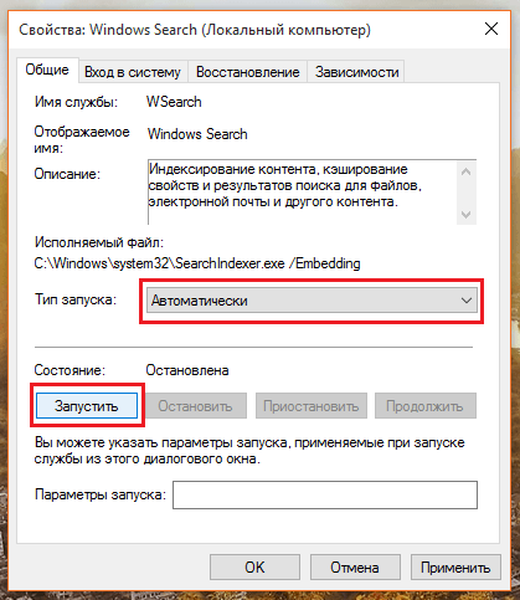
4. Na wszelki wypadek otwórz Panel sterowania i przejdź do opcji indeksowania.
5. W oknie opcji indeksowania kliknij „Edytuj” i osobno dodaj folder obrazów do pokazu slajdów.
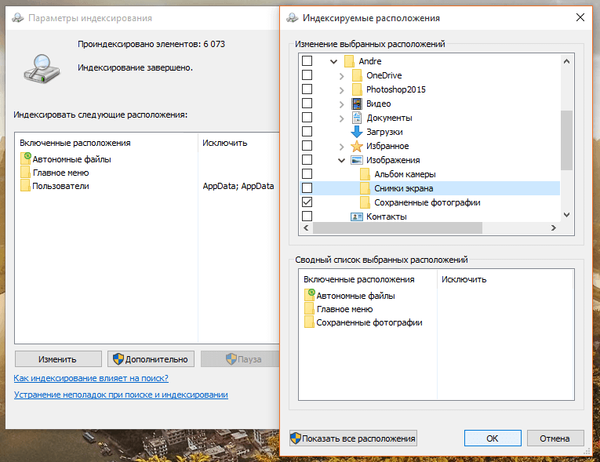
To wszystko. Teraz pokaz slajdów będzie działał bez żadnych problemów.
Miłego dnia!











